Se vir esta mensagem de erro ao tentar iniciar sessão na sua conta Microsoft para instalar o Office, eis algumas soluções que pode experimentar para resolver o problema. Listámos as soluções mais comuns primeiro, portanto experimente-as pela respetiva ordem.

Se as soluções abaixo não resolverem o seu problema ou o seu problema não estiver relacionado com dificuldades em iniciar sessão, consulte Resolver problemas ao instalar o Office.
1 – Verificar o estado do serviço
Se não conseguir iniciar sessão na sua conta Microsoft, o serviço poderá estar temporariamente indisponível. Pode verificar o estado.
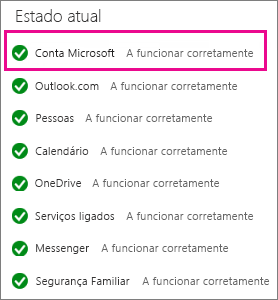
Se o serviço estiver indisponível, tente novamente mais tarde. Se o serviço estiver a funcionar corretamente, experimente fechar o Internet Explorer, abri-lo novamente e, em seguida, iniciar sessão.
2 – Fechar e abrir novamente o seu browser
-
Para se certificar de que não tem sessão iniciada com uma conta diferente, feche e abra novamente o seu browser.
-
Inicie sessão em: office.com/signin com a sua Conta Microsoft ou conta escolar ou profissional.
Nota:
No caso do Office 365 operado pela 21Vianet na China, inicie sessão com a sua conta escolar ou profissional em https://login.partner.microsoftonline.cn.
No caso do Office 365 Germany, inicie sessão com a sua conta escolar ou profissional em https://portal.office.de. -
Clique em Instalar para iniciar a transferência.
Sugestão: Também pode ver os passos para instalar o Office em Transferir e instalar ou reinstalar o Microsoft 365 ou o Office 2016 no seu PC ou Mac. A secção passo a passo inclui instruções para instalar a versão de 64 bits do Office e como instalar o Office noutro idioma.
Se ainda não consegue iniciar sessão, experimente utilizar uma sessão de browser privada.
3 – Utilizar uma sessão de navegação privada
Abrir uma sessão de navegação InPrivate impede que o seu browser retenha o histórico de navegação, ficheiros temporários de Internet, dados de formulários, cookies, nomes de utilizador e palavras-passe. Utilize este procedimento para iniciar uma sessão de navegação InPrivate no Internet Explorer.
Sugestão: Se estiver a utilizar o Google Chrome, consulte o artigo Navegar em modo privado.
-
Para abrir uma sessão de navegação InPrivate, no Internet Explorer clique em Ferramentas

-
Inicie sessão em: office.com/signin com a sua Conta Microsoft ou conta escolar ou profissional.
Nota:
No caso do Office 365 operado pela 21Vianet na China, inicie sessão com a sua conta escolar ou profissional em https://login.partner.microsoftonline.cn.
No caso do Office 365 Germany, inicie sessão com a sua conta escolar ou profissional em https://portal.office.de. -
Clique em Instalar para iniciar a transferência.
Sugestão: Também pode ver os passos para instalar o Office em Transferir e instalar ou reinstalar o Microsoft 365 ou o Office 2016 no seu PC ou Mac. A secção passo a passo inclui instruções para instalar a versão de 64 bits do Office e como instalar o Office noutro idioma.
Após o Office ter instalado, feche o browser para terminar a sua sessão de navegação InPrivate.
4 – Limpar os seus cookies e histórico da Internet
Os cookies são ficheiros de texto pequenos que os sites colocam no seu computador para armazenar informações sobre si e sobre as suas preferências. No entanto, por vezes os cookies podem causar problemas que o impedem de iniciar sessão. Utilize este procedimento para limpar os seus cookies do Internet Explorer.
Sugestão: Se está a utilizar o Google Chrome, consulte Eliminar a cache e outros dados do navegador.
-
No Internet Explorer, clique em Ferramentas

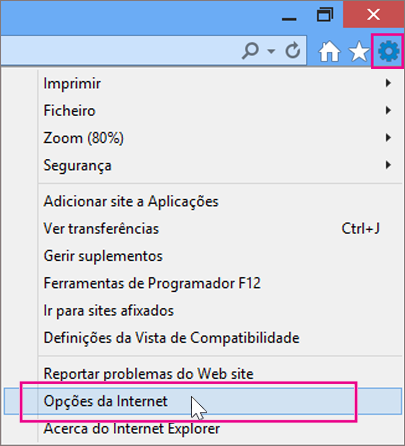
-
No separador Geral, em Histórico de Navegação, clique em Eliminar.
-
Na caixa Eliminar Histórico de Navegação, desmarque a caixa Manter dados dos Web sites Favoritos, marque a caixa de verificação Cookies e dados de Web sites e, em seguida, clique em Eliminar.
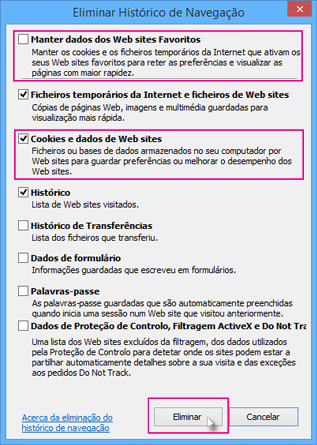
-
Feche e abra novamente o Internet Explorer.
-
Inicie sessão em: office.com/signin com a sua Conta Microsoft ou conta escolar ou profissional.
Nota:
No caso do Office 365 operado pela 21Vianet na China, inicie sessão com a sua conta escolar ou profissional em https://login.partner.microsoftonline.cn.
No caso do Office 365 Germany, inicie sessão com a sua conta escolar ou profissional em https://portal.office.de. -
Clique em Instalar para iniciar a transferência.
Sugestão: Também pode ver os passos para instalar o Office em Transferir e instalar ou reinstalar o Microsoft 365 ou o Office 2016 no seu PC ou Mac. A secção passo a passo inclui instruções para instalar a versão de 64 bits do Office e como instalar o Office noutro idioma.











